Microsoft Excel, das mächtige Tabellenkalkulationsprogramm, bietet Hunderte von Funktionen, die auf den ersten Blick überwältigend wirken können. Doch keine Sorge: Schon mit einem Grundwissen über die einfachen Excel Funktionen können Sie enorme Zeitersparnisse erzielen und Ihre täglichen Aufgaben deutlich vereinfachen. Egal, ob Sie ein Haushaltsbuch führen, Daten sortieren oder Berichte erstellen möchten – diese grundlegenden Funktionen sind Ihre besten Helfer. Dieser Leitfaden führt Sie durch die 10 wichtigsten Excel-Funktionen, die Sie kennen sollten, um Ihre Produktivität zu steigern und Ihre Daten optimal zu nutzen. Erfahren Sie, wie Sie mit nur wenigen Schritten komplexe Berechnungen und Datenanalysen meistern. Wenn Sie tiefer in die Welt der grundlegenden Excel-Funktionen eintauchen möchten, finden Sie hier weitere Informationen.
Excel: Der Unterschied zwischen Formeln und Funktionen verstehen
Um das volle Potenzial von Excel auszuschöpfen, ist es entscheidend, den Unterschied zwischen Formeln und Funktionen zu verstehen. Eine Formel in Excel ist ein beliebiger Ausdruck, der eine Berechnung durchführt – er beginnt immer mit einem Gleichheitszeichen (=). Eine Funktion hingegen ist eine vordefinierte Formel, der ein spezifischer Name zugeordnet ist. Sie vereinfacht komplexe Berechnungen, indem sie Argumente (Werte, Zellbezüge oder Bereiche) entgegennimmt und ein Ergebnis zurückgibt.
Nehmen wir zum Beispiel die Summe von Werten: Statt “=A1+A2+A3” können Sie die Funktion “=SUMME(A1:A3)” nutzen. Hierbei ist “SUMME” der Funktionsname, und “(A1:A3)” ist das Argument, das den zu summierenden Bereich festlegt. Eine Funktion ist also eine effiziente Kurzform für häufig benötigte Berechnungen und ein Kernstück der einfachen Excel Funktionen.
Die 10 wichtigsten Excel Funktionen
1. Tabelle sortieren: Überblick in Sekundenschnelle
Umfangreiche Excel-Tabellen können schnell unübersichtlich werden. Die Sortierfunktion ist eine der wichtigsten einfachen Excel Funktionen, um Ihre Daten nach verschiedenen Kriterien zu ordnen, zum Beispiel nach Datum, Kostenfaktor oder Betrag.
So gehen Sie vor:
- Markieren Sie alle Zellen, die sortiert werden sollen (z.B. Zeilen 3-13, Spalten C-F).
- Klicken Sie im Reiter „Einfügen“ auf die Schaltfläche „Tabelle“. Bestätigen Sie Ihre Feldauswahl.
- Excel wandelt Ihre Liste in eine intelligente Tabelle um, die automatisch Filter-Dropdown-Menüs in den Spaltenüberschriften anzeigt.
- Über diese Dropdown-Menüs können Sie Ihre Tabelle nun bequem nach Belieben sortieren und filtern.
Diese Funktion macht die Datenanalyse wesentlich komfortabler und ist ein Muss für jeden Excel-Anwender.
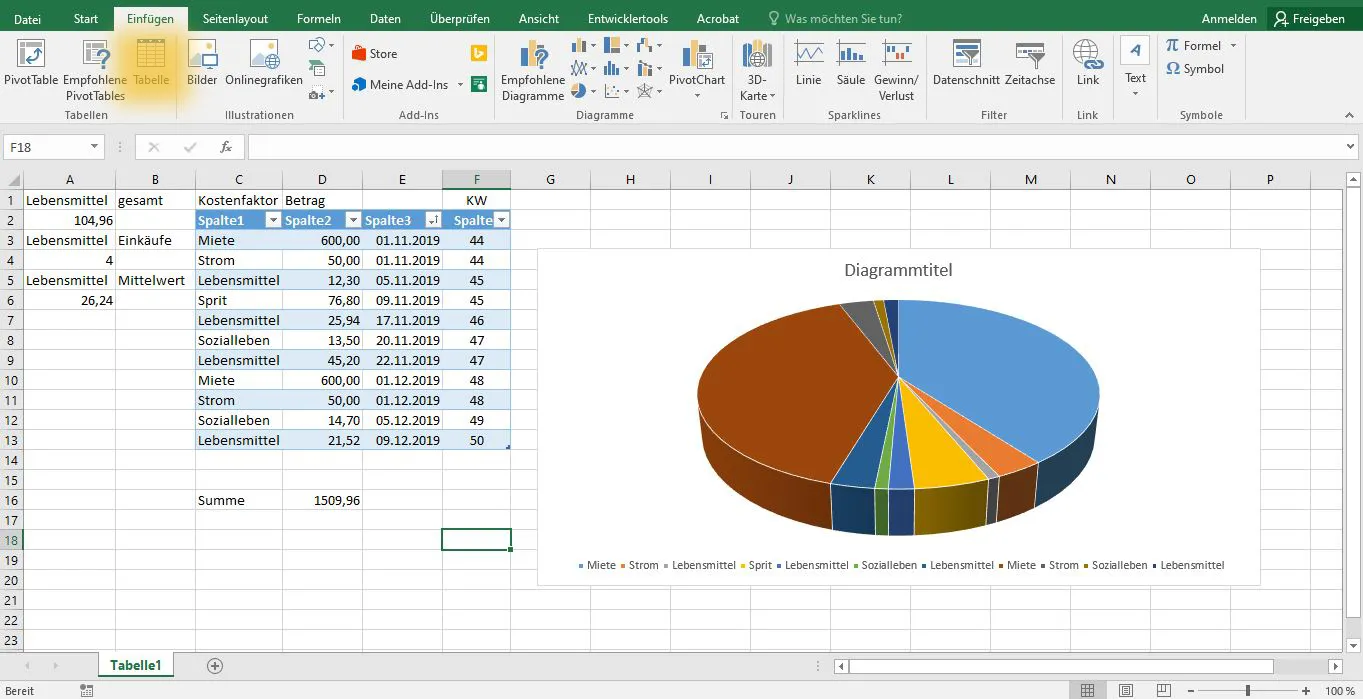 Screenshot: Excel-Tabelle sortieren mit Dropdown-Menü und Filterfunktion.
Screenshot: Excel-Tabelle sortieren mit Dropdown-Menü und Filterfunktion.
2. SUMME: Die wohl am häufigsten genutzte Funktion
Die =SUMME-Funktion ist eine der fundamentalsten und meistgenutzten einfachen Excel Funktionen. Sie addiert die Werte in einem ausgewählten Bereich. Moderne Excel-Versionen bieten diese Funktion oft automatisch an, wenn Sie mehrere Zellen markieren – das Ergebnis wird dann in der Statusleiste angezeigt.
Die SUMME-Funktion ist extrem flexibel:
- Sie können einzelne Zellen summieren:
=SUMME(A1;A2;A3). - Oder ganze Bereiche:
=SUMME(A1:A3). Beide Formeln liefern das gleiche Ergebnis.
Eine besonders nützliche Abkürzung ist die „AutoSumme“ unter dem Reiter „Start“ (ganz rechts). Wenn Sie beispielsweise eine Spalte mit Zahlenwerten haben und die leere Zelle direkt darunter auswählen, rechnet Excel automatisch die darüberstehenden Werte zusammen. Diese Funktion ist unerlässlich für schnelle Berechnungen.
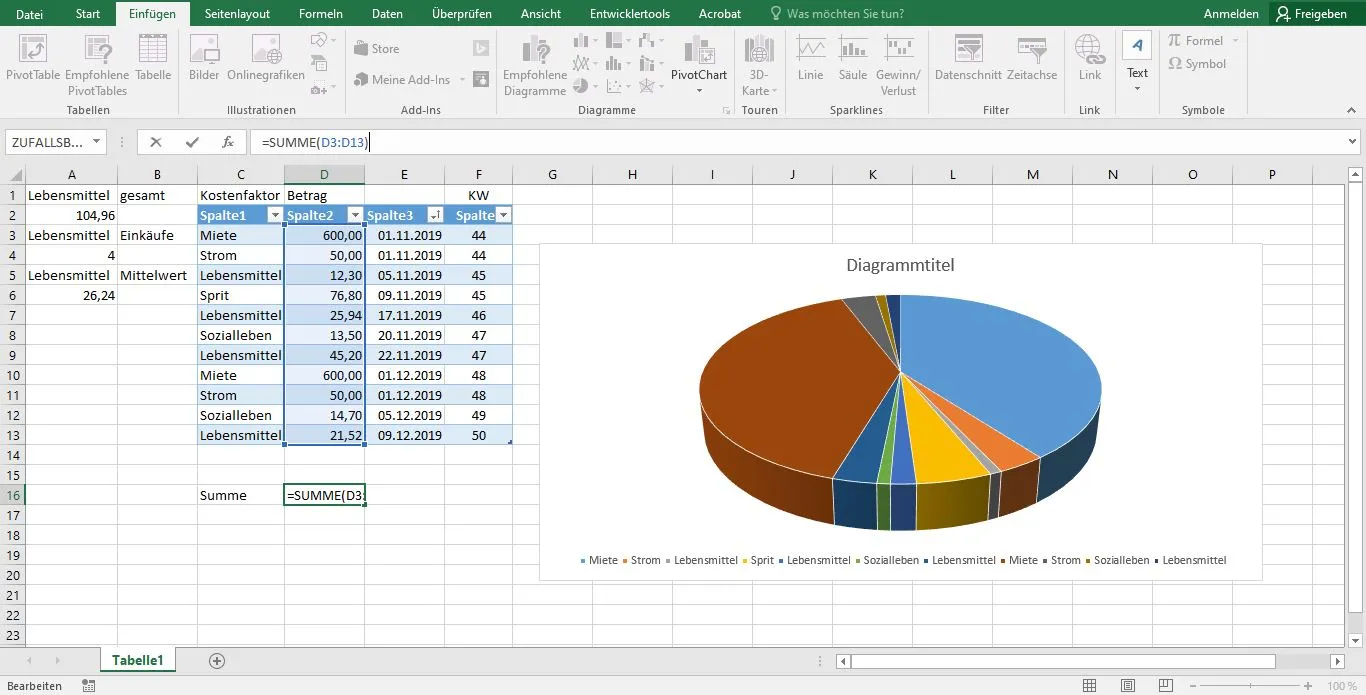 Screenshot: Die SUMME-Funktion in Excel anwenden und Werte automatisch zusammenrechnen.
Screenshot: Die SUMME-Funktion in Excel anwenden und Werte automatisch zusammenrechnen.
3. WENN: Bedingte Logik für intelligente Entscheidungen
Die =WENN-Funktion gehört zu den vielseitigsten einfachen Excel Funktionen und ermöglicht es Ihnen, bedingte Entscheidungen in Ihren Tabellen zu treffen. Excel prüft zunächst eine Bedingung; ist diese erfüllt, wird eine bestimmte Aktion ausgeführt, andernfalls eine andere.
Syntax: =WENN(Prüfung; Dann_Wert; Sonst_Wert)
Prüfung: Die Bedingung, die getestet werden soll.Dann_Wert: Der Wert oder die Aktion, wenn die Bedingung WAHR ist.Sonst_Wert: Der Wert oder die Aktion, wenn die Bedingung FALSCH ist.
Beispiel: Sie möchten einen Rabatt von 10 % gewähren, aber nur auf Bestellungen ab 100 Euro.
Wenn der Rechnungsbetrag in Zelle A2 steht: =WENN(A2>=100; A2*10%; 0).
Dies bedeutet: Wenn der Wert in A2 größer oder gleich 100 ist, berechne 10 % von A2; andernfalls ist der Rabatt 0. Diese logische Funktion ist eine Kernkompetenz für alle, die komplexe Daten verwalten und ihre Excel-Kenntnisse vertiefen möchten. Für eine tiefere Betrachtung dieser Funktion können Sie sich mit der Excel WENN SONST Funktion beschäftigen.
4. SUMMEWENN: Bedingtes Summieren von Werten
Die =SUMMEWENN-Funktion ist eine Weiterentwicklung der SUMME-Funktion und eine sehr nützliche der einfachen Excel Funktionen, wenn Sie die Summe von Werten basierend auf einer bestimmten Bedingung berechnen möchten. Dies ist ideal, um beispielsweise die Gesamtkosten für einen spezifischen Kostenfaktor in einer großen Liste zu ermitteln.
Syntax: =SUMMEWENN(Bereich; Kriterium; [Summe_Bereich])
Bereich: Der Zellbereich, in dem das Kriterium gesucht werden soll.Kriterium: Die Bedingung, die erfüllt sein muss (z.B. “Lebensmittel”, “>100”).Summe_Bereich: (Optional) Der Zellbereich, dessen Werte summiert werden sollen, wenn die Bedingung erfüllt ist. Wenn nicht angegeben, wirdBereichsummiert.
Beispiel: Sie haben Kostenfaktoren in Spalte C (C3:C13) und die entsprechenden Kosten in Spalte D (D3:D13). Sie möchten die Gesamtkosten für einen in Zelle A1 definierten Kostenfaktor in Zelle A2 anzeigen.
Die Formel in A2 lautet: =SUMMEWENN(C3:C13; A1; D3:D13).
Sie können das Kriterium auch direkt in die Formel schreiben, z.B.: =SUMMEWENN(C3:C13; "Miete"; D3:D13).
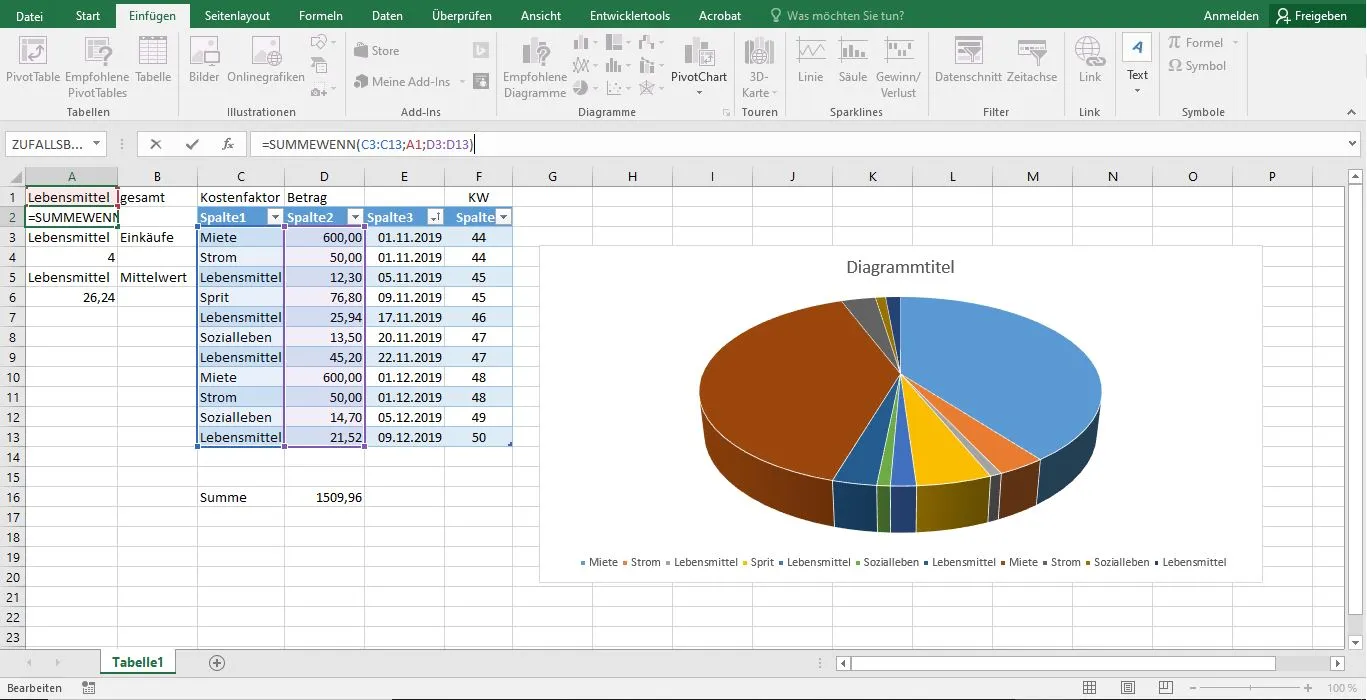 Screenshot: Beispiel der SUMMEWENN-Funktion in Excel zur bedingten Addition von Werten.
Screenshot: Beispiel der SUMMEWENN-Funktion in Excel zur bedingten Addition von Werten.
5. ZÄHLENWENN: Häufigkeiten auf einen Blick
Ähnlich wie SUMMEWENN, aber mit einem anderen Zweck: Die =ZÄHLENWENN-Funktion zählt, wie oft ein bestimmter Wert oder Text in einem ausgewählten Zellbereich vorkommt. Sie ist perfekt, um die Häufigkeit von Kategorien oder Einträgen zu analysieren.
Syntax: =ZÄHLENWENN(Bereich; Kriterium)
Bereich: Der Zellbereich, in dem gezählt werden soll.Kriterium: Die Bedingung, die für das Zählen erfüllt sein muss.
Beispiel: Um herauszufinden, wie oft der Begriff „Hallo“ im Bereich C3 bis C13 vorkommt, geben Sie in Zelle A2 ein: =ZÄHLENWENN(C3:C13; "Hallo").
Das Ergebnis in A2 wird die Anzahl der Zellen sein, die genau „Hallo“ enthalten. Diese einfache Funktion ist ein mächtiges Werkzeug für statistische Analysen und ein wichtiger Bestandteil der einfachen Excel Funktionen.
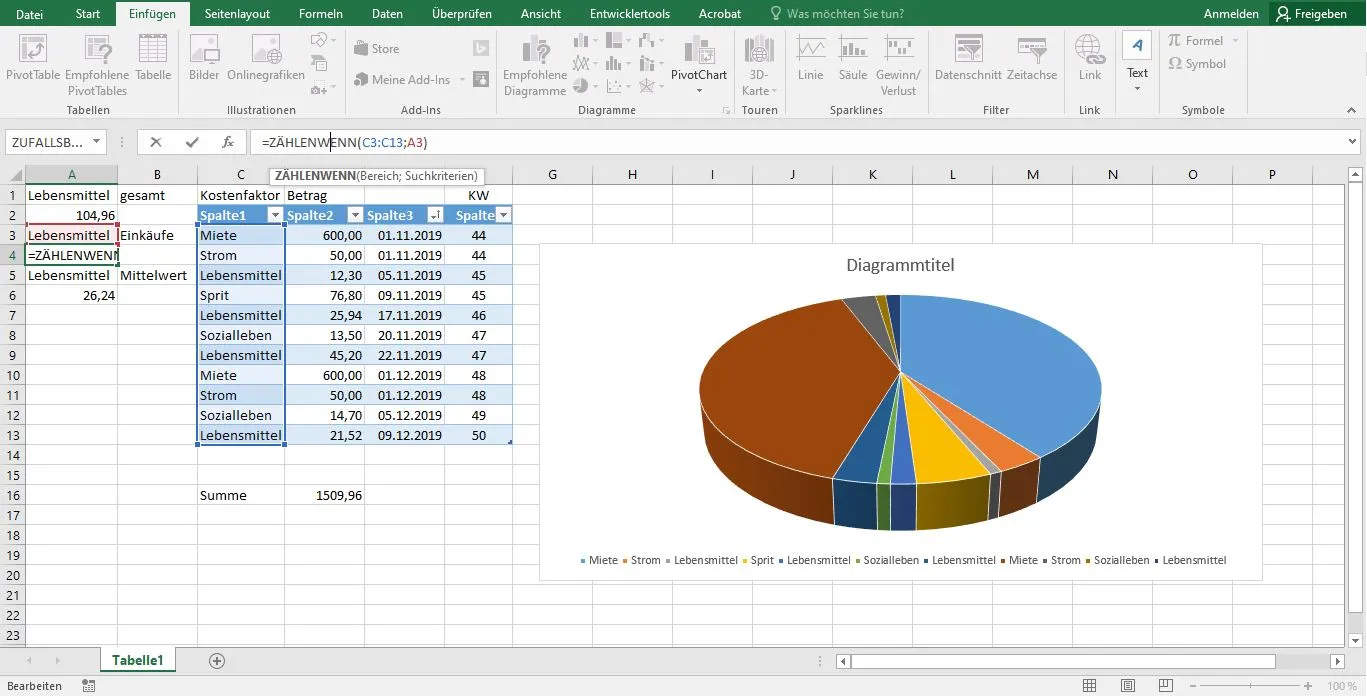 Screenshot: Anwendung der ZÄHLENWENN-Funktion in Excel, um die Häufigkeit eines Begriffs zu ermitteln.
Screenshot: Anwendung der ZÄHLENWENN-Funktion in Excel, um die Häufigkeit eines Begriffs zu ermitteln.
6. MITTELWERT: Den Durchschnitt schnell ermitteln
Der arithmetische Mittelwert ist ein grundlegender statistischer Wert, der die Summe aller Werte geteilt durch deren Anzahl darstellt. Die =MITTELWERT-Funktion macht diese Berechnung in Excel kinderleicht und ist eine essenzielle der einfachen Excel Funktionen.
Syntax: =MITTELWERT(Zahl1; [Zahl2]; ...)
Zahl1, Zahl2, ...: Die Zahlen, Zellen oder Zellbereiche, deren Mittelwert berechnet werden soll.
Beispiel: Um den Mittelwert der Kosten für Lebensmittel in den Zellen D5, D7, D9 und D13 zu ermitteln, verwenden Sie: =MITTELWERT(D5;D7;D9;D13).
Oder, wenn die Werte in einem durchgehenden Bereich liegen, z.B. D5 bis D13: =MITTELWERT(D5:D13).
Diese Funktion ist ideal, um Durchschnittswerte schnell zu erfassen und Trends zu erkennen.
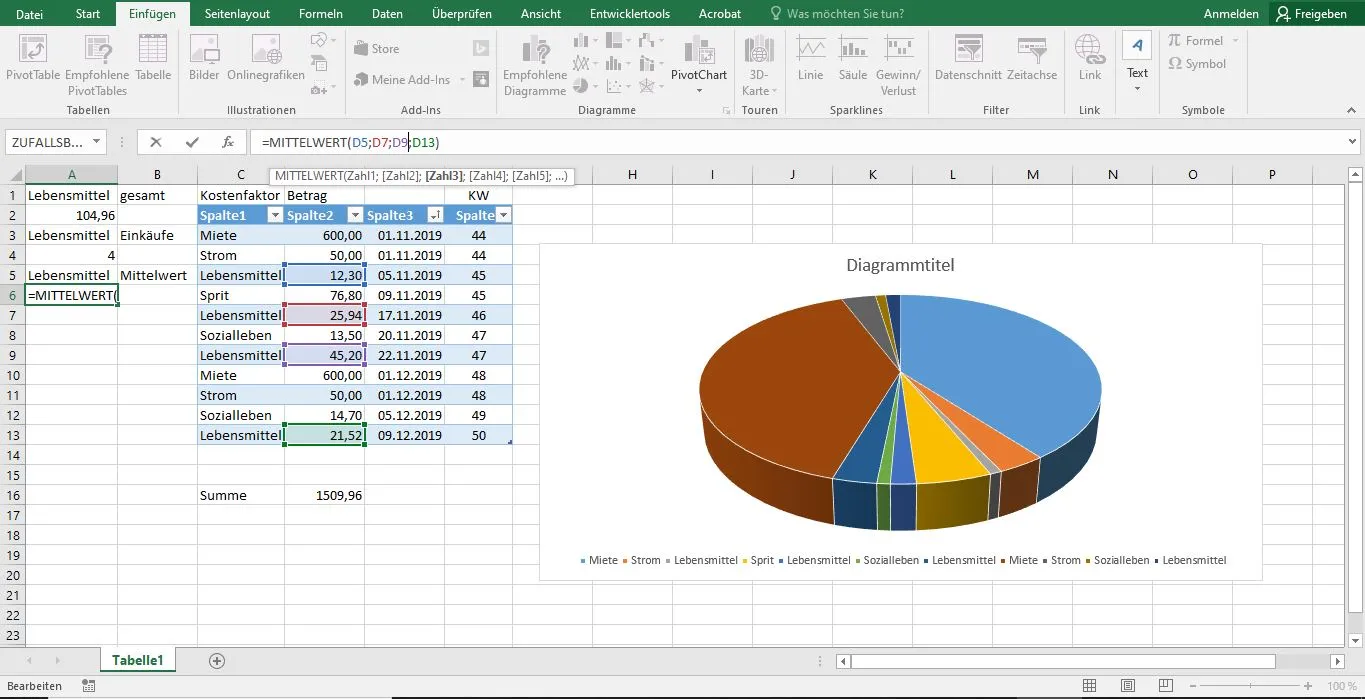 Screenshot: Berechung des MITTELWERTs in Excel für ausgewählte Datenbereiche.
Screenshot: Berechung des MITTELWERTs in Excel für ausgewählte Datenbereiche.
7. RUNDEN: Präzision in Zahlen
Die =RUNDEN-Funktion ist eine einfache, aber oft unverzichtbare Funktion, besonders wenn es um Geldbeträge oder andere Dezimalzahlen geht. Sie ermöglicht es Ihnen, Zahlen auf eine bestimmte Anzahl von Nachkommastellen kaufmännisch zu runden.
Syntax: =RUNDEN(Zahl; Anzahl_Stellen)
Zahl: Der Wert, der gerundet werden soll.Anzahl_Stellen: Die Anzahl der Nachkommastellen, auf die gerundet werden soll. (0 für ganze Zahlen, positive Werte für Nachkommastellen, negative Werte für Vorkommastellen).
Beispiel: Um alle Beträge im Bereich D3 bis D13 auf zwei Nachkommastellen zu runden: =RUNDEN(D3; 2). Beachten Sie, dass Sie diese Funktion zellenweise anwenden oder in einer neuen Spalte die gerundeten Werte anzeigen lassen müssen.
Wenn Sie beispielsweise auf 5 Cent runden möchten, wird es etwas komplexer, da Sie die RUNDEN-Funktion mit anderen Berechnungen kombinieren müssen, z.B. =RUNDEN(D3*20; 0)/20. Diese Flexibilität macht RUNDEN zu einer der wertvollsten einfachen Excel Funktionen.
8. Kalenderfunktionen: Daten professionell verwalten
Excel arbeitet intern mit fortlaufenden Zahlen für Daten (beginnend mit dem 1. Januar 1900 als Tag 1). Die Kalenderfunktionen erleichtern das Arbeiten mit Datumsangaben erheblich und sind praktische Einfache Excel Funktionen.
=HEUTE(): Zeigt das aktuelle Datum an.=MONAT(HEUTE()): Gibt die Zahl des aktuellen Monats zurück (z.B. 11 für November).=DATWERT("19.11.2019"): Wandelt ein Datum im Textformat in den internen Zahlenwert um (z.B. 43788 für den 19. November 2019).=KALENDERWOCHE(Datum; Typ): Zeigt die Kalenderwoche eines Datums an. Für das europäische System (erste KW des Jahres ist die Woche mit dem ersten Donnerstag) verwenden SieTyp=21.- Beispiel:
=KALENDERWOCHE(E3; 21)ermittelt die Kalenderwoche für das Datum in Zelle E3.
- Beispiel:
Um eine Funktion auf mehrere Tage anzuwenden, können Sie die Formel in die erste Zelle eingeben und dann das Ausfüllkästchen (kleines Quadrat in der unteren rechten Ecke der Zelle) nach unten ziehen.
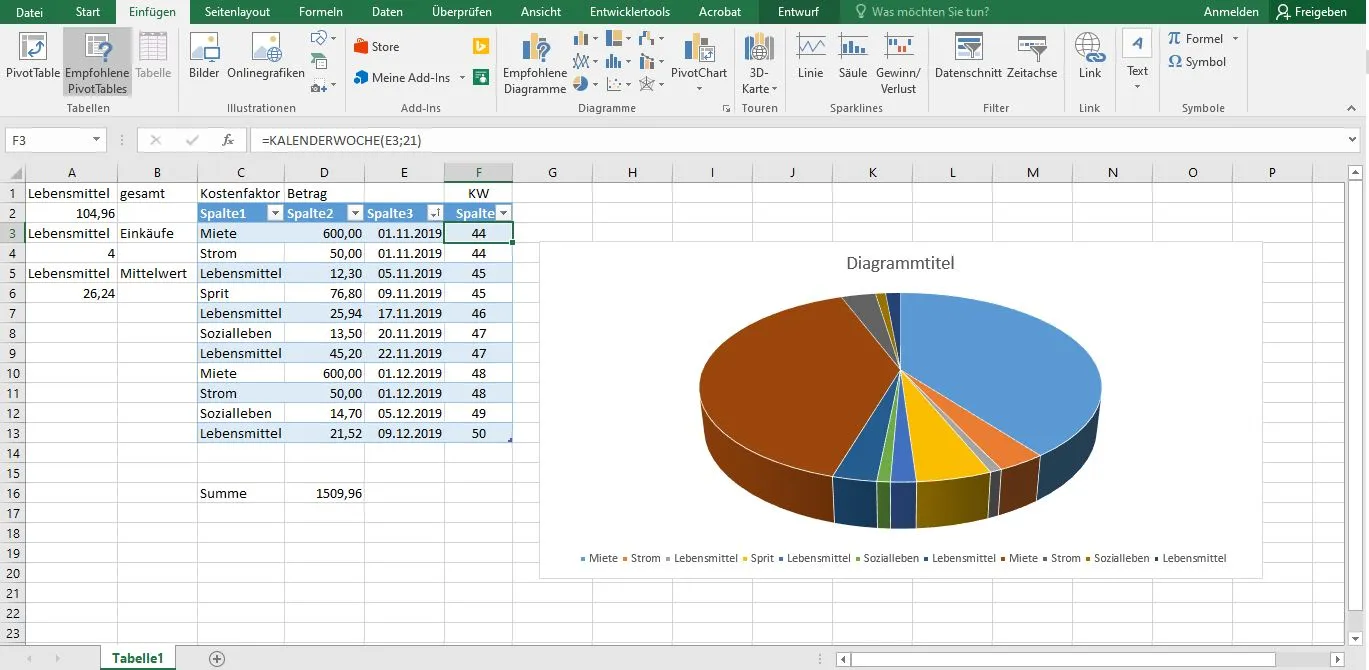 Screenshot: Beispiel der Kalenderwochen-Funktion (KALENDERWOCHE) in Excel.
Screenshot: Beispiel der Kalenderwochen-Funktion (KALENDERWOCHE) in Excel.
9. Diagramme erstellen: Daten visuell ansprechend darstellen
Die Visualisierung von Daten in Diagrammen ist entscheidend, um Muster und Trends schnell zu erfassen. Excel macht das Erstellen von Diagrammen unglaublich einfach und intuitiv.
So erstellen Sie beispielsweise ein Kreisdiagramm:
- Wählen Sie die Daten aus, die Sie visualisieren möchten.
- Gehen Sie zum Reiter „Einfügen“.
- Im Bereich „Diagramme“ finden Sie den Button „Kreis- oder Ringdiagramm einfügen“.
- Wählen Sie den gewünschten Diagrammtyp.
- Ein Diagrammplatzhalter erscheint. Mit einem Rechtsklick auf die Fläche und „Daten auswählen“ können Sie die Daten für das Diagramm anpassen und Bereiche hinzufügen.
- Den Diagrammtitel können Sie direkt im Diagramm bearbeiten, indem Sie ihn anklicken und den gewünschten Text eingeben.
Das Erstellen von Diagrammen ist eine der mächtigsten einfachen Excel Funktionen zur Datenkommunikation.
 Screenshot: Erstellen eines Kreisdiagramms in Excel über das Einfügen-Menü.
Screenshot: Erstellen eines Kreisdiagramms in Excel über das Einfügen-Menü.
10. Transponieren: Zeilen und Spalten tauschen
Manchmal stellen Sie fest, dass Ihre Daten in Zeilen statt in Spalten angeordnet sein sollten, oder umgekehrt. Die Transponieren-Funktion erspart Ihnen viel manuelle Arbeit und ist eine der cleversten einfachen Excel Funktionen.
So funktioniert es:
- Markieren und kopieren Sie die Daten, deren Ausrichtung Sie ändern möchten (STRG+C).
- Wählen Sie eine neue Zelle aus, ab der die transponierten Daten eingefügt werden sollen.
- Klicken Sie mit der rechten Maustaste auf diese Zelle.
- Unter den Einfügeoptionen finden Sie „Transponieren“ (oft symbolisiert durch zwei Pfeile, die in entgegengesetzte Richtungen zeigen).
- Klicken Sie darauf – fertig! Ihre Zeilen wurden zu Spalten und Ihre Spalten zu Zeilen.
Diese Funktion ist ein echter Zeitsparer und ein hervorragendes Beispiel dafür, wie einfache Excel Funktionen Ihre Arbeit effizienter gestalten können.
Fazit: Excel meistern mit diesen grundlegenden Funktionen
Mit diesen 10 einfachen Excel Funktionen sind Sie bestens ausgerüstet, um die häufigsten Herausforderungen im Umgang mit Tabellenkalkulationen zu meistern. Von der Organisation Ihrer Daten über komplexe Berechnungen bis hin zur visuellen Aufbereitung – Excel bietet leistungsstarke Werkzeuge, die Ihnen den Alltag erleichtern. Beginnen Sie noch heute damit, diese Funktionen zu nutzen und erleben Sie, wie viel effizienter Ihre Arbeit werden kann. Wer seine Fähigkeiten weiter ausbauen möchte, kann eine gezielte Excel Weiterbildung in Betracht ziehen oder sich auf Zertifikate wie MOS Expert Excel vorbereiten, um seine Expertise unter Beweis zu stellen. Entdecken Sie die Möglichkeiten, die Ihnen diese einfachen, aber effektiven Tools bieten!
